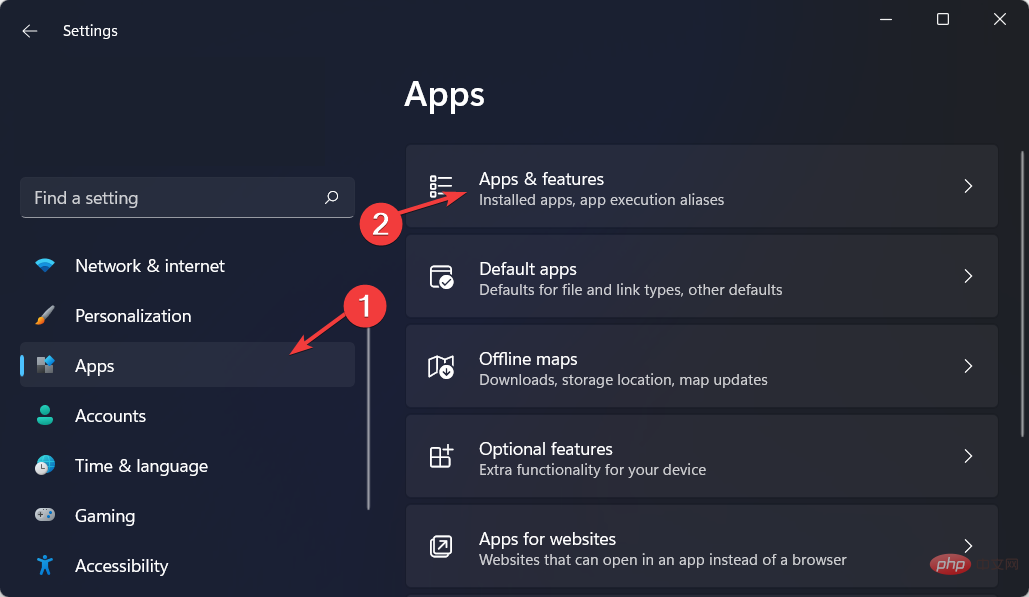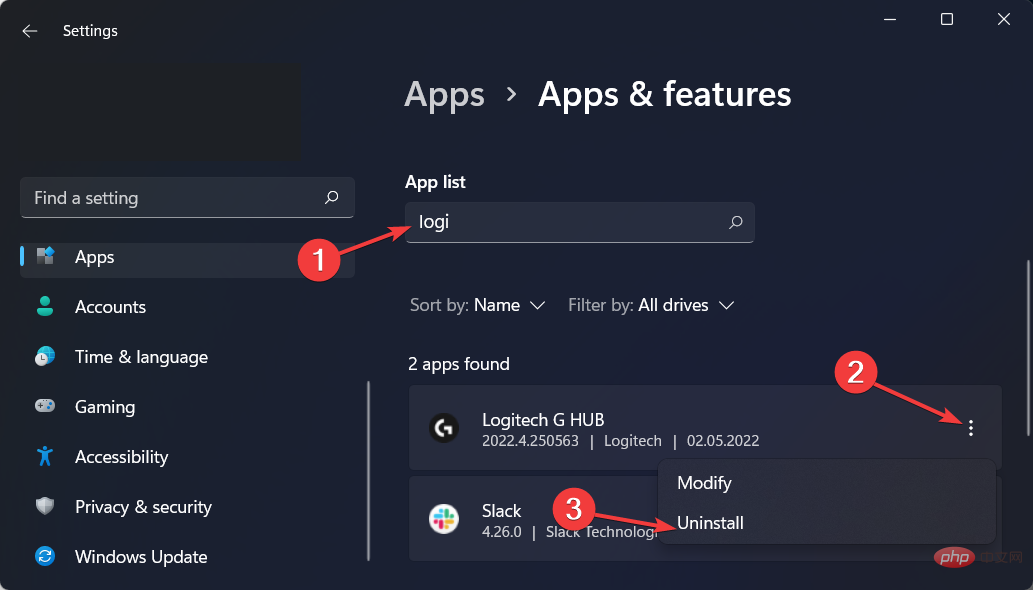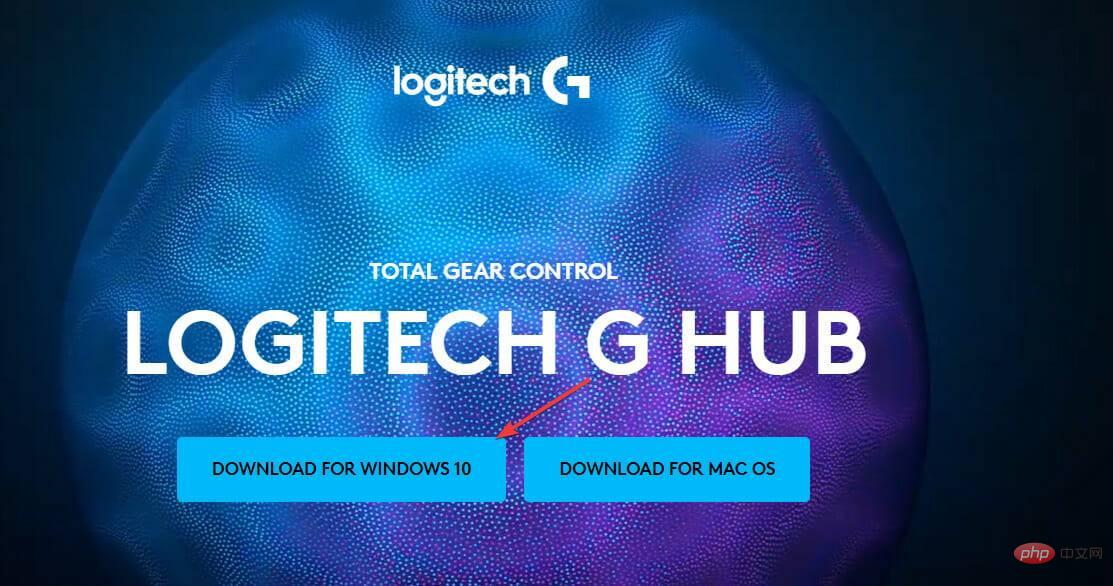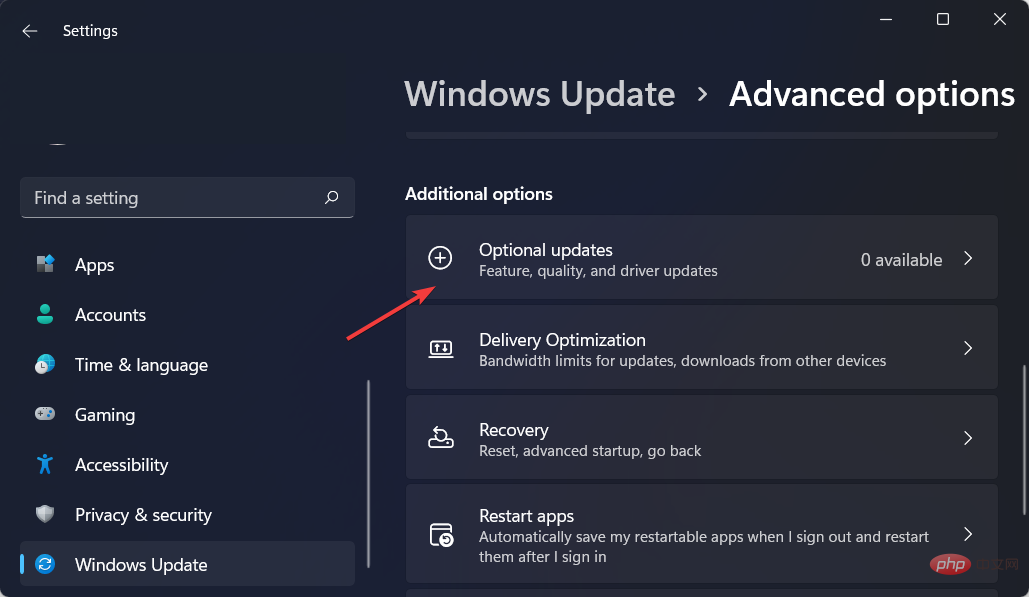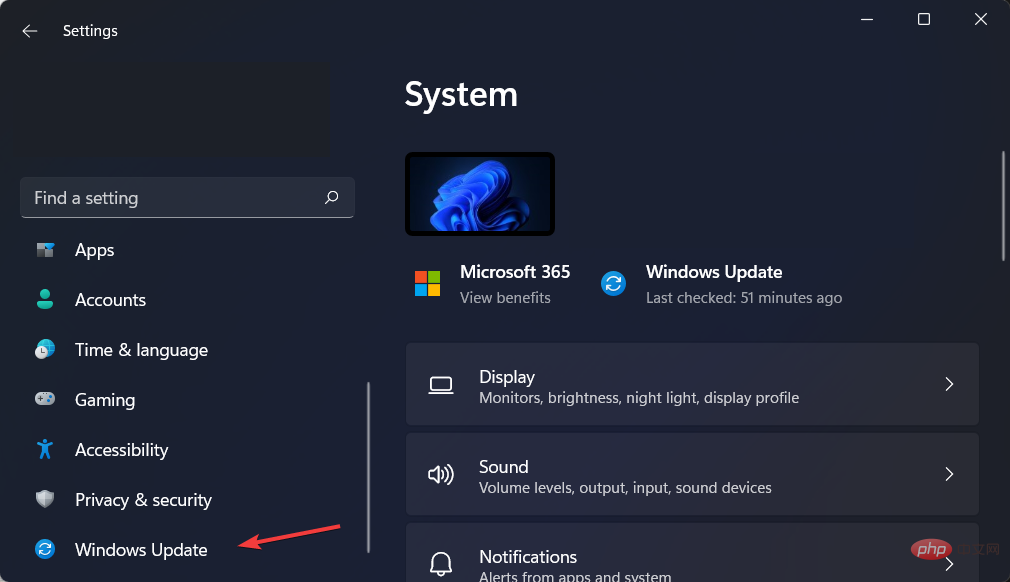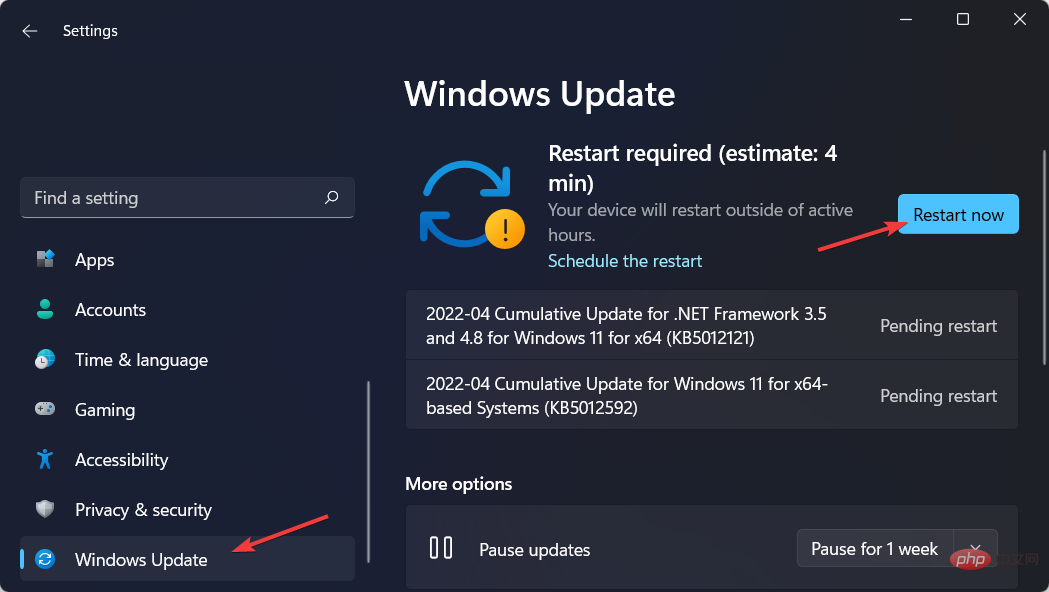Logitech G Hub tidak mengesan tetikus? 3 cara untuk memperbaikinya
Perisian Logitech G Hub membolehkan anda mengurus dan menukar tetapan dan kefungsian semua peranti Logitech yang disambungkan ke komputer anda. Walau bagaimanapun, kadangkala ia menghadapi beberapa ralat yang menyebabkan ralat seperti salah satu Logitech G Hub tidak mengesan tetikus.
Microsoft Windows, sistem pengendalian Apple Macintosh dan pakej perisian ini serasi sepenuhnya antara satu sama lain. Anda boleh menyambungkan kamera, tetikus, papan kekunci atau mikrofon Logitech anda ke komputer atau iPad anda menggunakan perisian Logitech G Hub yang boleh dimuat turun secara percuma.
Untuk memanfaatkan sepenuhnya keupayaan peranti anda, adalah penting bahawa perisian Logitech dikemas kini dan berjalan dengan betul pada komputer anda.
Kami sudah biasa dengan Logitech G Hub tidak mengesan isu tetikus sebagai isu biasa. Jadi, tidak perlu risau kerana kami telah menemui tiga penyelesaian yang paling berguna untuk anda laksanakan.
Bilakah ralat tidak dikesan tetikus Logitech G Hub berlaku?
Pengguna telah melaporkan beberapa situasi di mana Logitech G Hub tiba-tiba gagal mengesan tetikus. Sebahagian daripadanya adalah seperti berikut:
- Logitech G Hub tidak mengesan tetikus anda selepas dimulakan semula – Jika anda memulakan semula komputer anda dan tiba-tiba melihat ralat dengan apl Logitech G Hub, ini adalah pasti Ia disebabkan oleh sistem pengendalian yang sudah lapuk.
- Tetikus tidak dikesan oleh Logitech G Hub selepas kemas kini – Anda juga perlu mengemas kini pemacu selepas kemas kini apl. Dengan cara ini anda boleh meminimumkan miskomunikasi antara mereka.
- Logitech G Hub tidak mengesan tetikus selepas kemas kini Windows – Dengan memasang semula versi terbaharu apl, ralat akan diselesaikan.
- Logitech G Hub tidak mengesan tetikus dalam permainan – Malangnya, pengalaman permainan anda akan dihalang buat sementara waktu. Sehingga anda menyelesaikan isu tetikus dengan penyelesaian berikut.
- Logitech G Hub tidak mengesan tetikus apabila disambungkan – Cuba putuskan sambungan dan sambung semula tetikus sebelum beralih kepada penyelesaian yang lebih kompleks.
Jangan takut kerana anda akan dapat menyelesaikan masalah hari ini tidak kira bila ia berlaku atau dalam lelaran sistem pengendalian mana ia berlaku kerana kami telah menyelesaikan kesemuanya di bawah.
Sistem pengendalian manakah yang mengalami ralat tidak dikesan tetikus Logitech G Hub?
Pepijat ini tidak khusus untuk lelaran sistem pengendalian. Ini menunjukkan punca mungkin terletak di luar sistem pengendalian. Berikut ialah beberapa sistem di mana isu itu berlaku:
- Tetikus Logitech G Hub Tidak Dikesan Windows 11 – Setelah mengalami ralat ini beberapa kali dalam Windows 11, anda boleh menggunakan mana-mana pembetulan program di bawah untuk menyelesaikannya.
- Logitech G Hub tidak mengesan tetikus Windows 10 – Jangan risau, kerana penyelesaian yang dibentangkan dalam artikel hari ini juga berfungsi pada Windows 10, kerana ia tidak jauh berbeza dengan penggantinya.
- Logitech G Hub tidak mengesan tetikus Windows 7 – Anda boleh menggunakan pembetulan yang sama di bawah, tetapi langkahnya akan sangat berbeza. Memandangkan dua lelaran Windows mempunyai reka bentuk antara muka pengguna yang berbeza.
- Tetikus Logitech G Hub Tidak Kesan Mac – Bagi mereka yang menghadapi isu tetikus tidak dikesan pada komputer Mac mereka, sila cuba pasang semula apl Logitech G Hub seperti yang kami jelaskan dalam yang ditunjukkan dalam yang pertama penyelesaian.
Dengan itu, mari masuk ke dalam senarai penyelesaian dan tamatkan Logitech G Hub tidak mengesan isu tetikus sekali dan untuk semua. Teruskan membaca!
Bagaimana untuk membetulkan Logitech G Hub tidak mengesan tetikus?
1. Pasang semula Logitech G Hub
- Buka apl Tetapan anda dan navigasi ke Aplikasi, kemudian Apl dan ciri.

- Di sini, cari apl Logitech G Hub, klik pada menu tiga titik dan pilih Nyahpasang.

- Seterusnya, pergi ke tapak web Logitech dan klik butang Muat Turun Windows 10 untuk memasang semula apl. Ambil perhatian bahawa walaupun ia mengatakan Windows 10, ia akan berjalan pada 11 juga. Penyelesaian ini sepatutnya membetulkan Logitech G Hub juga tidak mengesan tetikus dan papan kekunci.

Perbezaan paling ketara antara G Hub dan pendahulunya ialah cara ia mengendalikan maklumat profil. Anda membuat fail konfigurasi untuk setiap permainan (atau aplikasi lain). Daripada mengaktifkan profil yang berbeza untuk setiap peranti secara individu.
Anda kemudian boleh memilih peranti yang ingin anda konfigurasikan untuk setiap profil. Selain itu, selain daripada menjimatkan masa, anda juga boleh membuat subprofil untuk permainan anda. Ini amat berguna dalam permainan di mana anda bermain dengan berbilang watak atau puak yang berbeza pada masa yang sama.
2. Kemas kini pemacu anda
- Untuk menyelesaikan masalah Logitech G Hub tidak mengenali tetikus, sila buka apl Tetapan anda. Kemudian navigasi ke Kemas Kini Windows, kemudian Pilihan Terperinci.

- Di sini, klik pada pilihan Kemas Kini Pilihan dan pilih semua kemas kini pemandu yang tersedia. Kemudian klik untuk memuat turun dan memasang .

Pemandu peranti ialah perisian kritikal yang membolehkan komponen perkakasan berbeza berkomunikasi dengan komputer anda dengan cara yang cekap dan berkesan.
Komputer mungkin menjadi lembap disebabkan pemacu peranti yang sudah lapuk. dan mengalami masalah prestasi yang ketara, yang boleh menjadi punca tekanan dan ketidakbahagiaan yang besar.
3. Kemas kini Windows
- Tekan Windows+I untuk mengakses apl Tetapan dan navigasi ke Kemas Kini Windows.

- Klik butang biru yang tertera Pasang sekarang, Mulakan semula sekarang atau Semak kemas kini baharu. Untuk membetulkan ralat tetikus Logitech G Hub tidak dikesan.

Mengemas kini perisian anda mempunyai banyak faedah. Ini semua tentang membuat perubahan, membetulkan kelemahan keselamatan yang ditemui dan mengenal pasti serta menghapuskan ralat komputer.
Kemas kini boleh memberikan peranti anda ciri baharu sambil mengalih keluar ciri lama yang anda tidak perlukan lagi.
Penggodam menyukai kerentanan keselamatan, juga dikenali sebagai kelemahan perisian, kerana mereka membenarkan mereka menjejaskan sistem. Kerentanan perisian ialah kelemahan atau kelemahan keselamatan dalam program atau sistem pengendalian.
Dalam kes yang jarang berlaku, kerentanan mungkin menjangkiti komputer anda tanpa pengetahuan atau persetujuan anda. Contohnya, apabila anda melawati tapak web berniat jahat, membaca e-mel yang dijangkiti atau memainkan media yang dijangkiti.
Apa yang berlaku seterusnya? Perisian hasad boleh digunakan untuk mencuri maklumat yang disimpan pada peranti anda atau membenarkan penyerang mengawal mesin anda dan menyulitkan maklumat dalam fail.
Tampalan perisian selalunya disertakan dalam kemas kini sistem pengendalian, jadi adalah penting untuk mengemas kini sistem pengendalian anda dengan kerap.
Atas ialah kandungan terperinci Logitech G Hub tidak mengesan tetikus? 3 cara untuk memperbaikinya. Untuk maklumat lanjut, sila ikut artikel berkaitan lain di laman web China PHP!

Alat AI Hot

Undresser.AI Undress
Apl berkuasa AI untuk mencipta foto bogel yang realistik

AI Clothes Remover
Alat AI dalam talian untuk mengeluarkan pakaian daripada foto.

Undress AI Tool
Gambar buka pakaian secara percuma

Clothoff.io
Penyingkiran pakaian AI

AI Hentai Generator
Menjana ai hentai secara percuma.

Artikel Panas

Alat panas

Notepad++7.3.1
Editor kod yang mudah digunakan dan percuma

SublimeText3 versi Cina
Versi Cina, sangat mudah digunakan

Hantar Studio 13.0.1
Persekitaran pembangunan bersepadu PHP yang berkuasa

Dreamweaver CS6
Alat pembangunan web visual

SublimeText3 versi Mac
Perisian penyuntingan kod peringkat Tuhan (SublimeText3)

Topik panas
 1378
1378
 52
52
 Bagaimana cara menukar XML ke PDF di telefon anda?
Apr 02, 2025 pm 10:18 PM
Bagaimana cara menukar XML ke PDF di telefon anda?
Apr 02, 2025 pm 10:18 PM
Ia tidak mudah untuk menukar XML ke PDF secara langsung pada telefon anda, tetapi ia boleh dicapai dengan bantuan perkhidmatan awan. Adalah disyorkan untuk menggunakan aplikasi mudah alih ringan untuk memuat naik fail XML dan menerima PDF yang dihasilkan, dan menukarnya dengan API awan. API awan menggunakan perkhidmatan pengkomputeran tanpa pelayan, dan memilih platform yang betul adalah penting. Kerumitan, pengendalian kesilapan, keselamatan, dan strategi pengoptimuman perlu dipertimbangkan ketika mengendalikan penjanaan XML dan penjanaan PDF. Seluruh proses memerlukan aplikasi front-end dan API back-end untuk bekerjasama, dan ia memerlukan pemahaman tentang pelbagai teknologi.
 Apakah sebab mengapa PS terus menunjukkan pemuatan?
Apr 06, 2025 pm 06:39 PM
Apakah sebab mengapa PS terus menunjukkan pemuatan?
Apr 06, 2025 pm 06:39 PM
PS "Memuatkan" Masalah disebabkan oleh akses sumber atau masalah pemprosesan: Kelajuan bacaan cakera keras adalah perlahan atau buruk: Gunakan CrystaldiskInfo untuk memeriksa kesihatan cakera keras dan menggantikan cakera keras yang bermasalah. Memori yang tidak mencukupi: Meningkatkan memori untuk memenuhi keperluan PS untuk imej resolusi tinggi dan pemprosesan lapisan kompleks. Pemandu kad grafik sudah lapuk atau rosak: Kemas kini pemandu untuk mengoptimumkan komunikasi antara PS dan kad grafik. Laluan fail terlalu panjang atau nama fail mempunyai aksara khas: Gunakan laluan pendek dan elakkan aksara khas. Masalah PS sendiri: Pasang semula atau membaiki pemasang PS.
 XML Format Online
Apr 02, 2025 pm 10:06 PM
XML Format Online
Apr 02, 2025 pm 10:06 PM
Alat Format Online XML secara automatik menganjurkan kod XML yang kemas ke dalam format yang mudah dibaca dan mengekalkan. Dengan menghuraikan pokok sintaks XML dan memohon peraturan pemformatan, alat ini mengoptimumkan struktur kod, meningkatkan kecekapan dan kecekapan kerja berpasukannya.
 Adakah pengeluaran halaman H5 memerlukan penyelenggaraan berterusan?
Apr 05, 2025 pm 11:27 PM
Adakah pengeluaran halaman H5 memerlukan penyelenggaraan berterusan?
Apr 05, 2025 pm 11:27 PM
Halaman H5 perlu dikekalkan secara berterusan, kerana faktor -faktor seperti kelemahan kod, keserasian pelayar, pengoptimuman prestasi, kemas kini keselamatan dan peningkatan pengalaman pengguna. Kaedah penyelenggaraan yang berkesan termasuk mewujudkan sistem ujian lengkap, menggunakan alat kawalan versi, kerap memantau prestasi halaman, mengumpul maklum balas pengguna dan merumuskan pelan penyelenggaraan.
 Bagaimana untuk menyelesaikan masalah pemuatan apabila PS sentiasa menunjukkan bahawa ia memuatkan?
Apr 06, 2025 pm 06:30 PM
Bagaimana untuk menyelesaikan masalah pemuatan apabila PS sentiasa menunjukkan bahawa ia memuatkan?
Apr 06, 2025 pm 06:30 PM
Kad PS adalah "Memuatkan"? Penyelesaian termasuk: Memeriksa konfigurasi komputer (memori, cakera keras, pemproses), membersihkan pemecahan cakera keras, mengemas kini pemacu kad grafik, menyesuaikan tetapan PS, memasang semula PS, dan membangunkan tabiat pengaturcaraan yang baik.
 Bagaimana untuk mempercepatkan kelajuan pemuatan PS?
Apr 06, 2025 pm 06:27 PM
Bagaimana untuk mempercepatkan kelajuan pemuatan PS?
Apr 06, 2025 pm 06:27 PM
Menyelesaikan masalah Permulaan Photoshop Perlahan memerlukan pendekatan berbilang arah, termasuk: menaik taraf perkakasan (memori, pemacu keadaan pepejal, CPU); menyahpasang pemalam yang sudah lapuk atau tidak serasi; membersihkan sampah sistem dan program latar belakang yang berlebihan dengan kerap; menutup program yang tidak relevan dengan berhati -hati; Mengelakkan membuka sejumlah besar fail semasa permulaan.
 Bagaimana cara menukar XML ke PDF pada telefon Android?
Apr 02, 2025 pm 09:51 PM
Bagaimana cara menukar XML ke PDF pada telefon Android?
Apr 02, 2025 pm 09:51 PM
Menukar XML ke PDF secara langsung pada telefon Android tidak dapat dicapai melalui ciri-ciri terbina dalam. Anda perlu menyelamatkan negara melalui langkah -langkah berikut: Tukar data XML ke format yang diiktiraf oleh penjana PDF (seperti teks atau HTML); Tukar HTML ke PDF menggunakan perpustakaan generasi HTML seperti Flying Saucer.
 Fail XML terlalu besar, bolehkah saya menukar pdf di telefon saya?
Apr 02, 2025 pm 09:54 PM
Fail XML terlalu besar, bolehkah saya menukar pdf di telefon saya?
Apr 02, 2025 pm 09:54 PM
Sukar untuk secara langsung menukar XML Super Besar ke PDF pada telefon bimbit. Adalah disyorkan untuk mengguna pakai strategi partition: Penukaran awan: Muat naik ke platform awan dan diproses oleh pelayan. Ia adalah cekap dan stabil tetapi memerlukan rangkaian dan kemungkinan pembayaran; Pemprosesan Segmen: Gunakan alat pengaturcaraan untuk memecah XML besar ke dalam fail kecil dan menukarnya satu persatu, yang memerlukan keupayaan pengaturcaraan; Cari alat penukaran yang pakar dalam memproses fail besar, perhatikan untuk memeriksa ulasan pengguna untuk mengelakkan memilih perisian yang terdedah kepada kemalangan.